Komut satırını kullanarak StartMenuExperienceHost.exe'yi yeniden başlatın
Merak ediyorsanız, StartMenuExperienceHost.exe , Microsoft tarafından oluşturulan ve çekirdek işletim sistemine yerleşik bir yürütülebilir dosyadır. Kolay ad Başlat'tır(Start) ve Windows 10 Başlat menüsünü yönetir .
Başlat menüsüyle ilgili sorunlarla(issues with the Start menu) karşılaşmanız durumunda , bu Başlat Menüsü işlemini yeniden başlatmanız gerekebilir . Bu yayında , Windows 10'da Komut İstemi veya PowerShell(Command Prompt or PowerShell) kullanarak StartMenuExperienceHost.exe'yi(restart StartMenuExperienceHost.exe ) nasıl yeniden başlatacağınızı göstereceğiz .
Hemen içine atlamadan önce, biraz arka plan.
Başlangıçta, başlat menüsü Windows Kabuğu Deneyim Ana Bilgisayarı (ShellExperienceHost.exe)(Windows Shell Experience Host (ShellExperienceHost.exe)) tarafından işlendi ve bunun sonuçları, kararsızlığa yol açabilmesidir, bu nedenle Başlat(Start) menüsü sorunları yaşarsa, tüm explorer.exe işlemi çökebilir ve ihtiyaç duyabilir. bir yeniden başlatma.
Bu nedenle, Başlat(Start) menüsünün performansını artırmak için StartMenuExperienceHost.exe , Windows 10'da(Windows 10) yalıtılmış bir işlem olarak tanıtıldı - bu , explorer.exe işlemini veya tüm sistemi yeniden başlatmanıza gerek kalmadan Başlat(Start) menüsünü yeniden başlatmanıza olanak tanır .
(Restart StartMenuExperienceHost.exe)Komut İstemi'ni(Command Prompt) kullanarak StartMenuExperienceHost.exe'yi yeniden başlatın
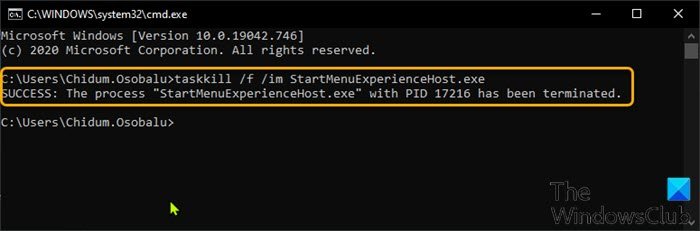
Windows 10'da(Windows 10) Komut İstemi'ni(Command Prompt) kullanarak StartMenuExperienceHost.exe'yi(StartMenuExperienceHost.exe) yeniden başlatmak için aşağıdakileri yapın:
- Çalıştır iletişim kutusunu çağırmak için Windows key + R tuşlarına basın .
- Çalıştır iletişim kutusuna cmd yazın ve (cmd)Komut İstemi'ni açmak için Enter'a basın .
- Komut istemi penceresinde, aşağıdaki komutu yazın veya kopyalayıp yapıştırın ve Enter'a basın(Enter) .
taskkill /f /im StartMenuExperienceHost.exe
StartMenuExperienceHost.exe işlemi şimdi otomatik olarak duracak ve Başlat(Start) menünüzü yeniden başlatmaya başlayacaktır .
Aksi takdirde, manuel olarak yeniden başlatmak için aşağıdaki komutu çalıştırabilirsiniz.
start C:\Windows\SystemApps\Microsoft.Windows.StartMenuExperienceHost_cw5n1h2txyewy\StartMenuExperienceHost.exe
(Restart StartMenuExperienceHost.exe)PowerShell kullanarak StartMenuExperienceHost.exe'yi yeniden başlatın
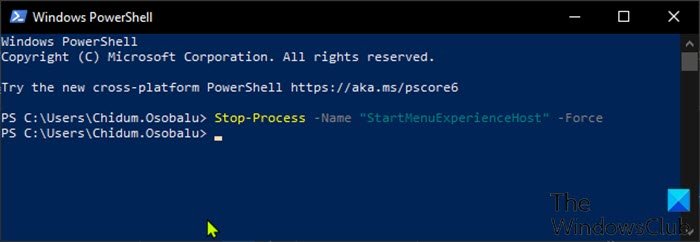
Windows 10'da(Windows 10) PowerShell kullanarak(PowerShell) StartMenuExperienceHost.exe'yi yeniden(StartMenuExperienceHost.exe) başlatmak için aşağıdakileri yapın:
- Yetkili Kullanıcı Menüsünü açmak için Windows key + X basın .
- Ardından , PowerShell'i(PowerShell) başlatmak için klavyede I tuşuna basın .
- PowerShell konsolunda , aşağıdaki komutu yazın veya kopyalayıp yapıştırın ve Enter 'a basın .
Stop-Process -Name "StartMenuExperienceHost" -Force
StartMenuExperienceHost.exe işlemi şimdi otomatik olarak duracak ve Başlat(Start) menünüzü yeniden başlatmaya başlayacaktır . Aksi takdirde, manuel olarak yeniden başlatmak için aşağıdaki komutu çalıştırabilirsiniz.
Start-Process -FilePath "C:\Windows\SystemApps\Microsoft.Windows.StartMenuExperienceHost_cw5n1h2txyewy\StartMenuExperienceHost.exe"
(Restart StartMenuExperienceHost.exe)Görev Yöneticisi'ndeki(Task Manager) Ayrıntılar sekmesinden(Details) StartMenuExperienceHost.exe'yi yeniden başlatın
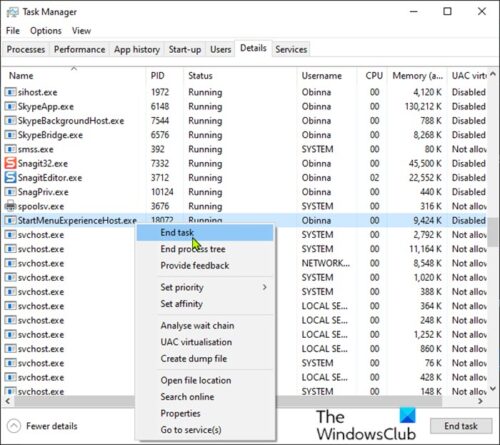
Daha önceki gönderilerimizden birinde tartışıldığı gibi , Windows 10'da(Windows 10) Görev Yöneticisi'ndeki (Task Manager)İşlemler sekmesinden StartMenuExperienceHost.exe'yi yeniden başlatabilirsiniz , aynısını Görev Yöneticisi'ndeki Ayrıntılar(Details) sekmesinden de yapabilirsiniz. İşte nasıl:
- Görev Yöneticisini(Task Manager) açmak için Ctrl Ctrl + Shift + Esc tuşlarına basın . Görev Yöneticisi(Task Manager) kompakt modda açılırsa, Daha fazla ayrıntı öğesine tıklayın veya dokunun (More details).
- Ayrıntılar(Details) sekmesini tıklayın .
- Ad(Name) sütununda StartMenuExperienceHost.exe'yi bulun .
- StartMenuExperienceHost.exe öğesine sağ tıklayın ve içerik menüsünde Görevi sonlandır öğesine tıklayın.(End task )
- Onaylamak için takip eden istemde İşlemi(End process) sonlandır düğmesine tıklayın .
StartMenuExperienceHost.exe işlemi şimdi otomatik olarak duracak ve Başlat(Start) menünüzü yeniden başlatmaya başlayacaktır .
Aksi takdirde, manuel olarak yeniden başlatmak için aşağıdaki komutu çalıştırabilirsiniz.
C:\Windows\SystemApps\Microsoft.Windows.StartMenuExperienceHost_cw5n1h2txyewy\StartMenuExperienceHost.exe
Bu kadar!
Related posts
Start Menu'de User Account Profile picture'den Lock option'ü göster veya gizle
Windows Tools Nasıl Açılır Windows 11
Start Menu açılmıyor veya Windows 11/10 çalışmıyor Start Button
MS-Kaynağı Kaldır: Windows Start Menu'ten AppName / Metin Öğesi
Block Microsoft Edge Ads Windows 10 Start Menu'da görünen
Duplicate Program kısayolları içinde Windows 10 Start Menu
Windows 10 içinde Start Menu için Taşınabilir uygulamalar bağlaması ne kadar
Remove Start Menu Windows 10'da en çok kullanılan uygulamalar
Start Everywhere Windows 10 için bir Start Menu alternative'tür
Windows 10'in Start Menu'teki Context Menu sağ tıklamayı devre dışı bırakın
Replace Powershell Command Prompt Windows 10 Start Menu ile
Start Menu layout Windows 10/11'de nasıl kilitlenir
Labrys Windows Start Menu and Run dialog box yerine geçer
Nasıl Pim File or Folder için Start Menu içinde Windows 11/10
Pin or Unpin Program icons Taskbar or Start Menu'den Windows 10'ten
.xml file değiştirerek Windows 10 Start layout nasıl özelleştirilir?
Start Menu and Taskbar Colors Windows 11'da nasıl değiştirilir
Windows 11/10'de Start Menu'de tüm Apps List'ün eklenmesi veya kaldırılması
Start Menu haşhaş tutar veya Windows 10 rastgele açar
Remove Start Menu Tiles Windows 10 sayısında karanlık gidiyor
